Creators Update jak każda większa aktualizacja Windows 10 wprowadzi zmiany w niemal każdym obszarze systemu. Tym razem szczególną uwagę poświęcono kwestii prywatności. Od pierwszego wydania Windows 10 część użytkowników kwestionowała przestrzeganie zasad prywatności przez Microsoft. W najnowszej aktualizacji twórcy chcą wyjść użytkownikom naprzeciw, wprowadzając czytelne ustawienia prywatności. Działania prowadzone są dwutorowo: pierwszą częścią są ustawienia na koncie Microsoft, gdzie po zalogowaniu użytkownik ma pełną kontrolę nad historią wyszukiwania, danymi przeglądania, danymi lokalizacji czy Notesem Cortany. Z tej opcji mogą korzystać wszyscy, podczas gdy druga część jest dla tych, którzy dokonują czystej instalacji Windows 10. Właśnie temu zagadnieniu poświęcimy ten artykuł.
Nowe doświadczenie pierwszej konfiguracji systemu (OOBE) stało się dostępne w kompilacji 15002, gdy ta została udostępniona jako obraz ISO. Jest to w rzeczywistości kilka/kilkanaście stron ustawień, które można skonfigurować samodzielnie lub zdać się na ustawienia domyślne. OOBE pojawia się tuż po instalacji Windows 10, nim zostaniemy przeniesieni na pulpit. Prócz na nowo wyłożonych ustawień prywatności użytkownikom oferowane jest też wsparcie Cortany (we wspieranych wersjach językowych) oraz inne ułatwienia dostępu, takie jak pomoc Narratora. Więcej udogodnień zostanie wprowadzonych w stabilnym wydaniu Creators Update, przewidzianym na kwiecień tego roku. Tymczasem rzućmy okiem na proces wstępnej konfiguracji Windows 10 po czystej instalacji builda 15002 z obrazu.
1. Na samym początku wybieramy połączenie z Internetem lub kontynuujemy bez łączenia.
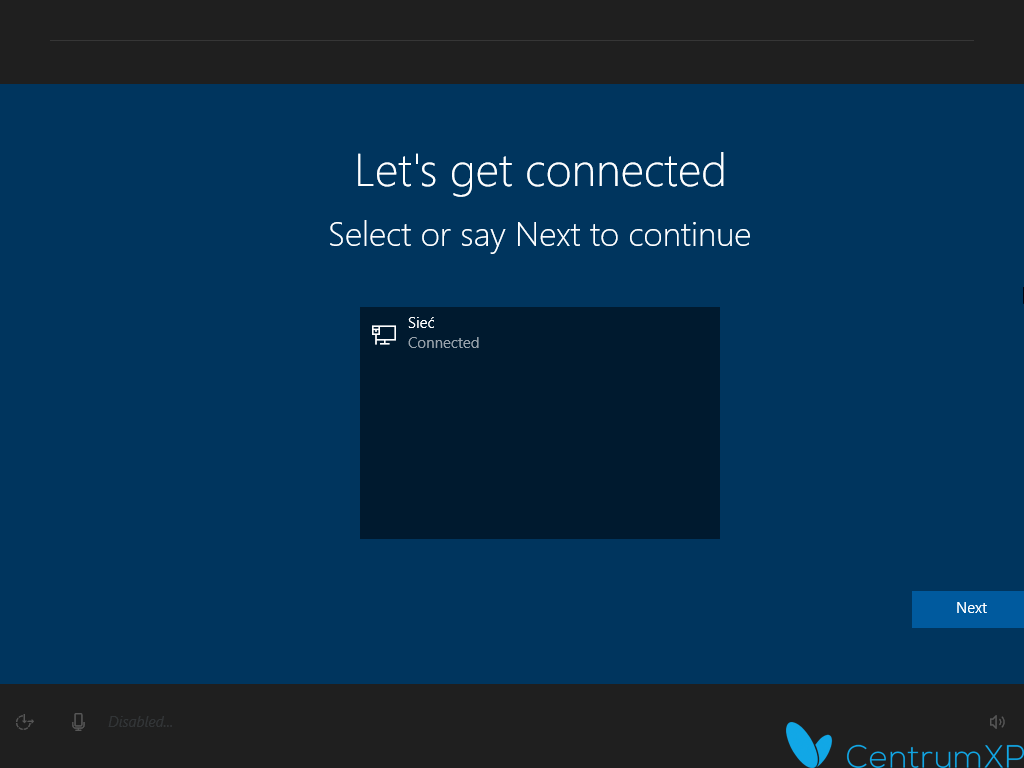
2. Wybierając wersję Enterprise, możemy połączyć system z organizacją, dołączając do usługi Active Directory w trakcie pierwszej konfiguracji lub później. W drugim wypadku kontynuujemy konfigurację konta lokalnego.
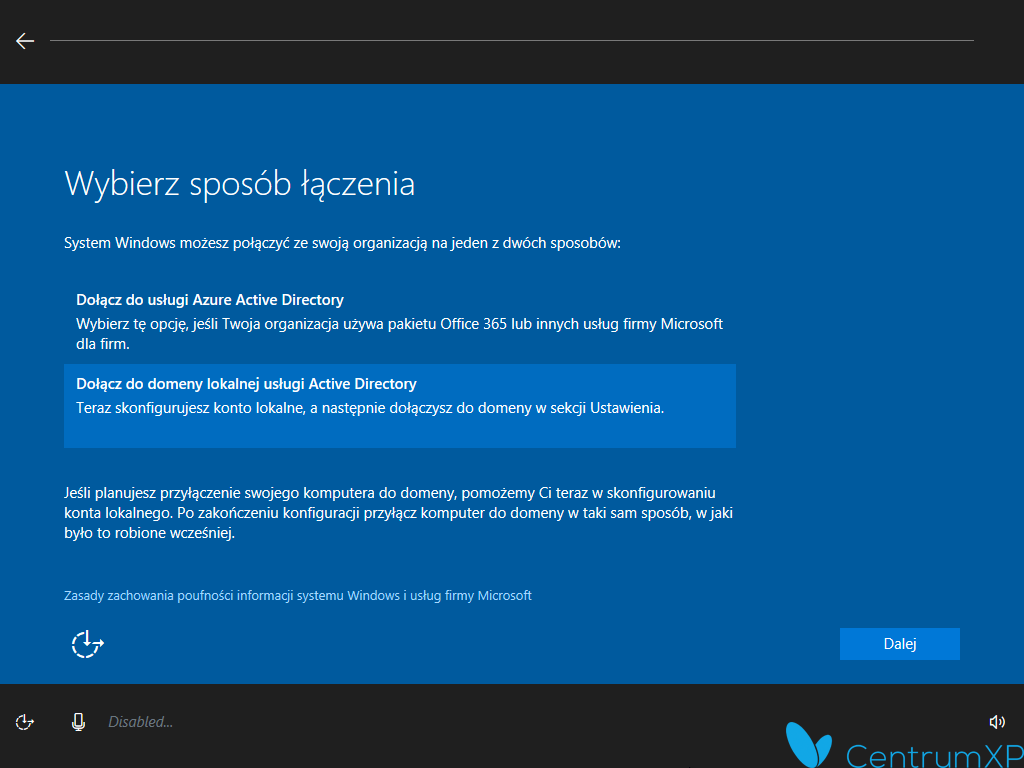
3. Kto będzie używać tego komputera? Na poniższym ekranie wpisujemy nazwę użytkownika (konto lokalne) lub klikamy opcję Use an online account, by połączyć system z kontem Microsoft.
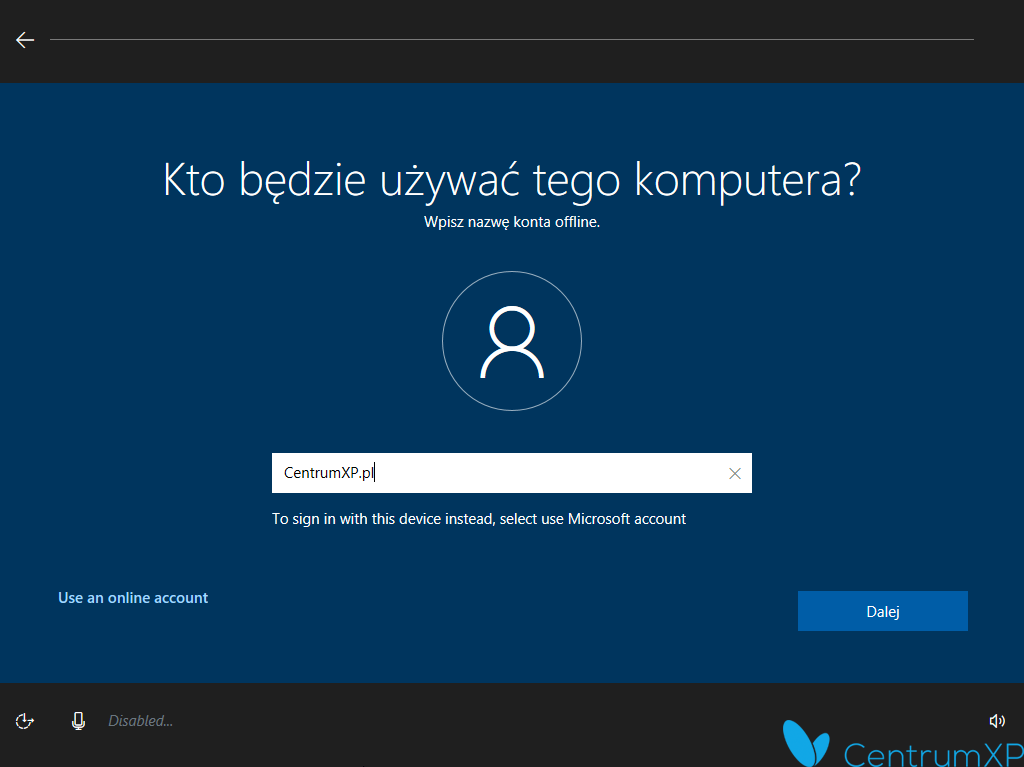
4. Wprowadzamy hasło użytkownika...
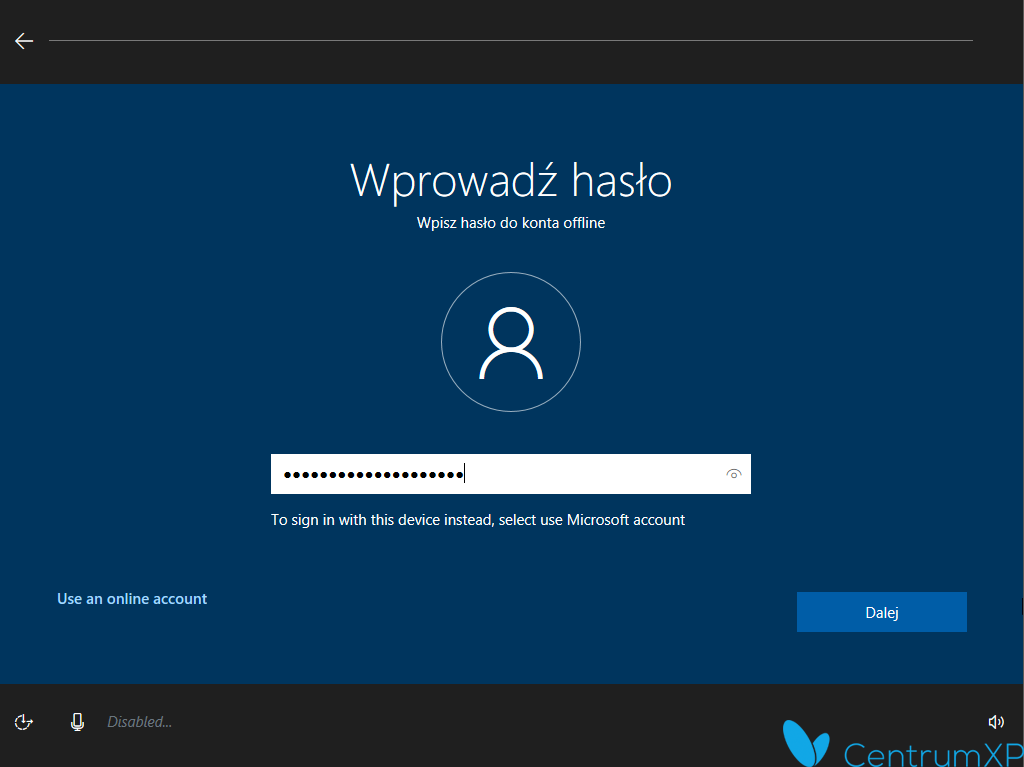
5. ...oraz wskazówkę do hasła.
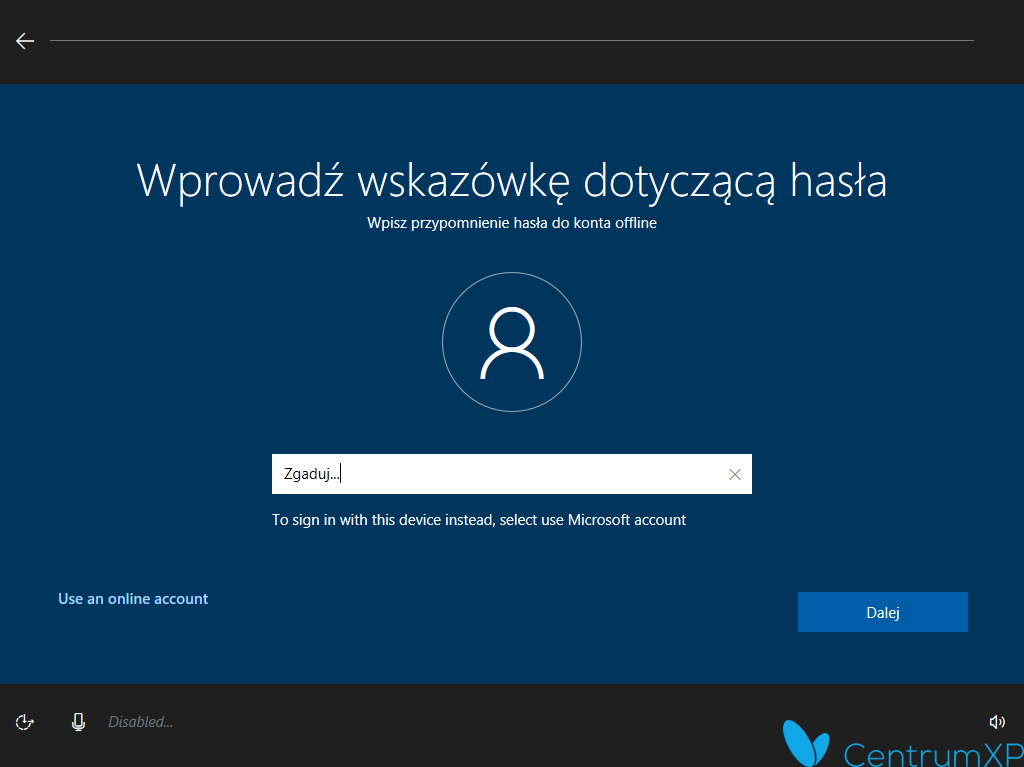
6. Następnie przechodzimy do najważniejszej części - ustawień prywatności. Na poniższym ekranie możemy zdecydować, czy użyć ustawień ekspresowych (zalecanych), które wyszczególniono na liście, czy też spersonalizować ustawienia (Customize). Oczywiście wybieramy drugą opcję.
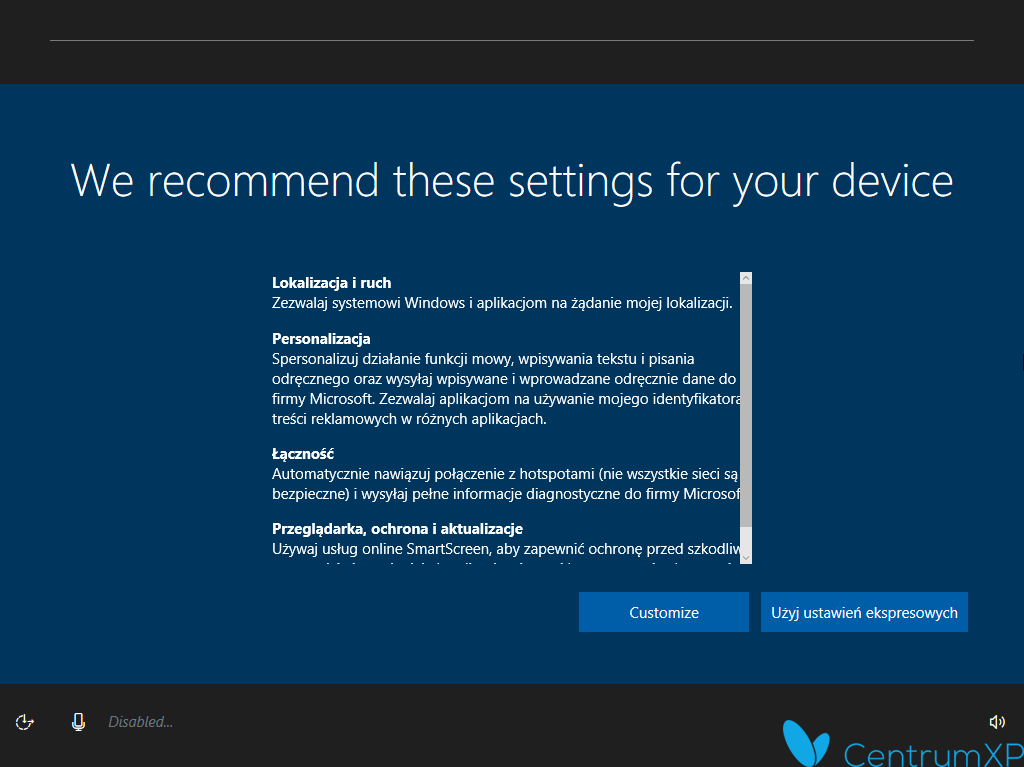
7. W sumie możemy skonfigurować 11 ustawień, które widoczne są na przewijanej liście. Jeśli nie zgadzamy się na którekolwiek, klikamy przełącznik z On na Off. Gdy wszystko będzie się zgadzać, klikamy Accept.
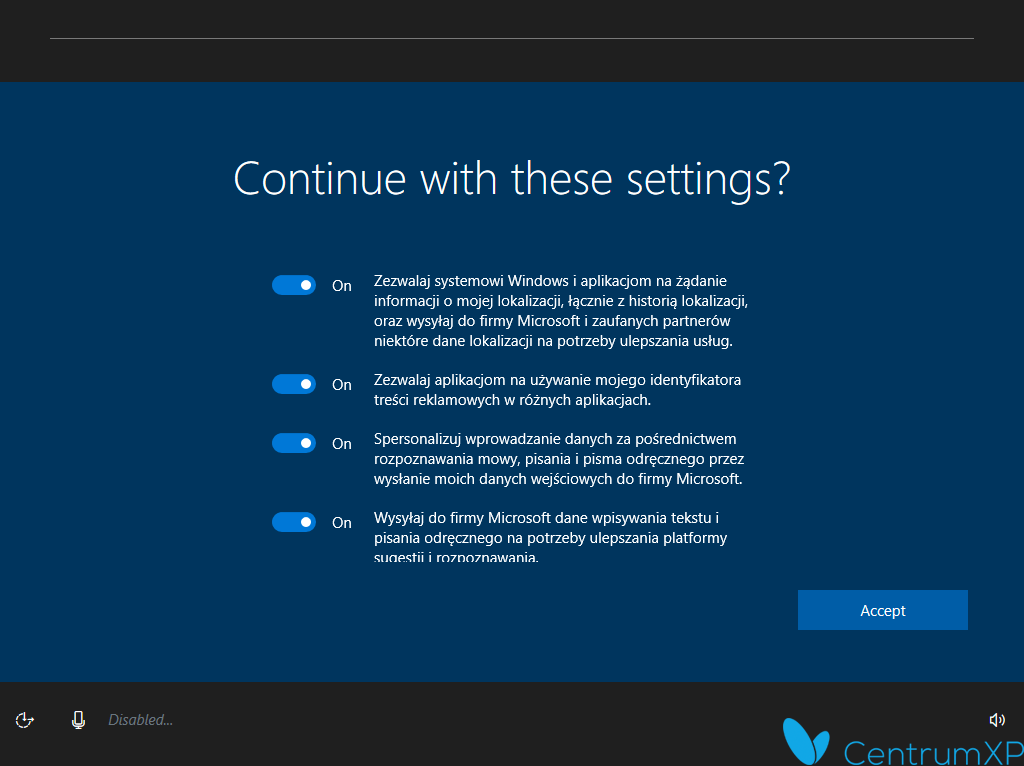
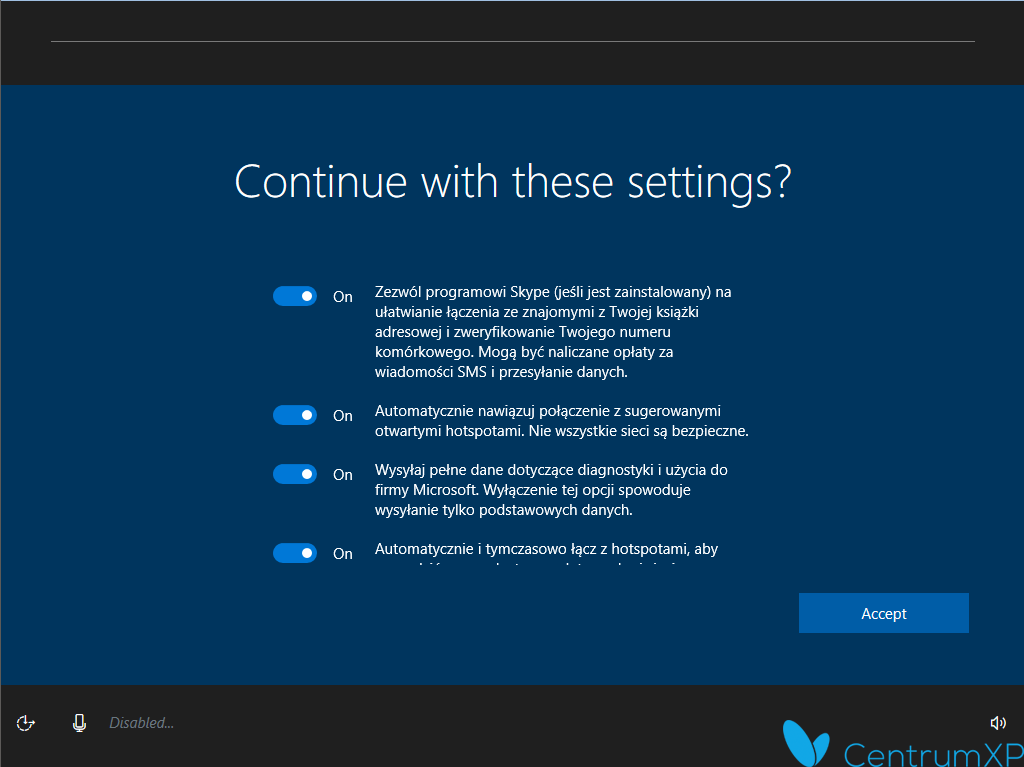
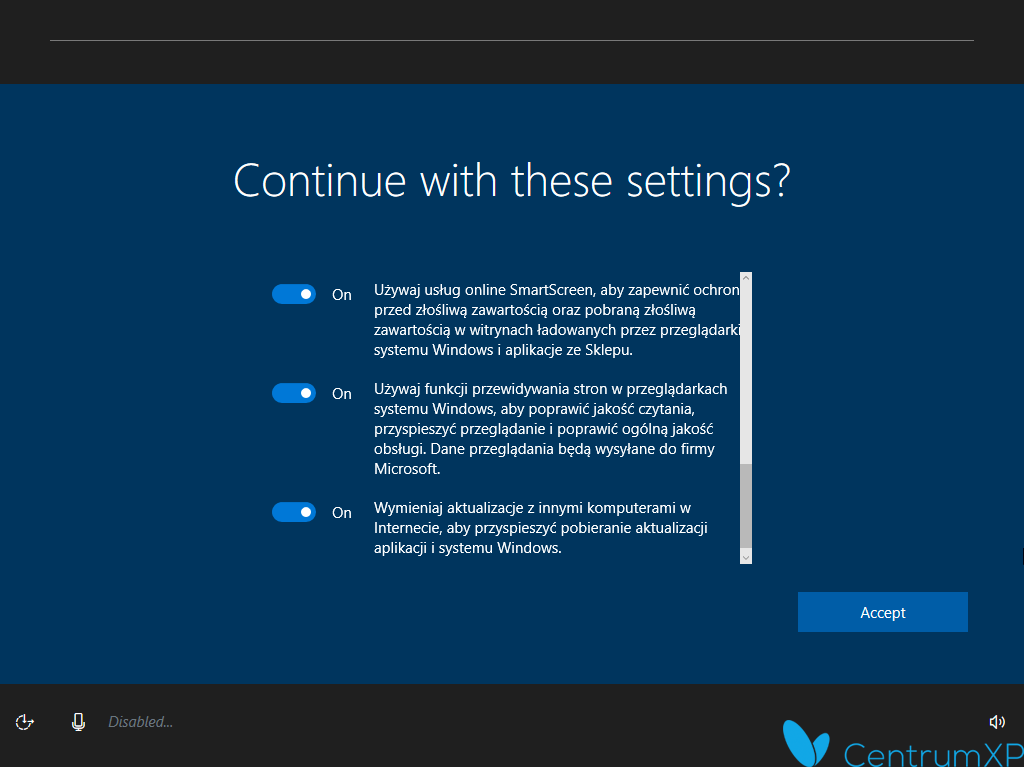
8. Gratulacje! Skonfigurowaliśmy wstępnie nasz sytem. Jeszcze krótkie przygotowanie komputera - ten etap może trwać do kilku minut.

9. System Windows 10 jest już gotowy do pracy i... aktualizacji do wersji 15007, która wprowadza do Creators Update kolejne nowości funkcjonalne, poprawki i możliwość korzystania z Windows 10 Creators Update SDK Preview build 15003, który dostarcza najświeższych funkcji dla deweloperów.
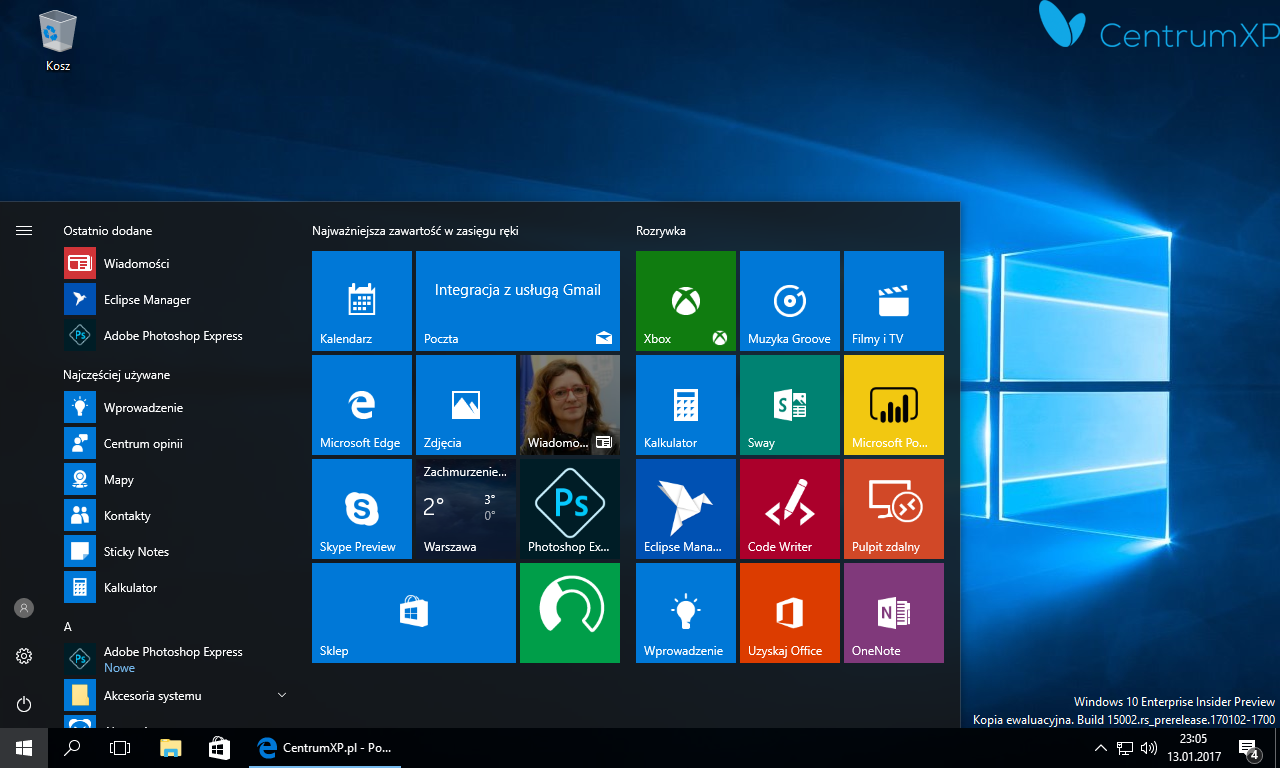
Obraz ISO kompilacji 15002 można pobrać bezpłatnie z serwera Microsoft - link do pobrania w naszym wcześniejszym wpisie: Windows 10: build 15002 do pobrania jako obraz ISO.

